Czasami, aby przygotować lekcję, musimy pokazać, nad czym pracujemy w tym samym czasie. Jest to typowe w przypadku kursów związanych z ICT, gdzie nauczyciel musi pokazać studentom krok po kroku, jak coś zrobić, ale nie tylko na wyłączność. Nauczyciel geografii może korzystać z Google Maps, aby porozmawiać z uczniami o granicach, lub nauczyciel matematyki może korzystać z Mathematica, aby rozwiązać całki. Alternatywnie, mogą po prostu napisać kroki i nagrać się w ten sposób.
Screencast-O-Matic pozwala na nagrywanie ekranu i mikrofonu, dzięki czemu możesz prowadzić lekcje wideo pokazujące dokładnie to, co musisz zrobić. Wersja darmowa pozwala na nagrywanie do 15 minut, ale wersja premium usuwa to ograniczenie, a także pozwala na nagrywanie dźwięku systemu (tj. dźwięku emitowanego przez aplikacje). Screencast-O-Matic można pobrać z https://screencast-o-matic.com/
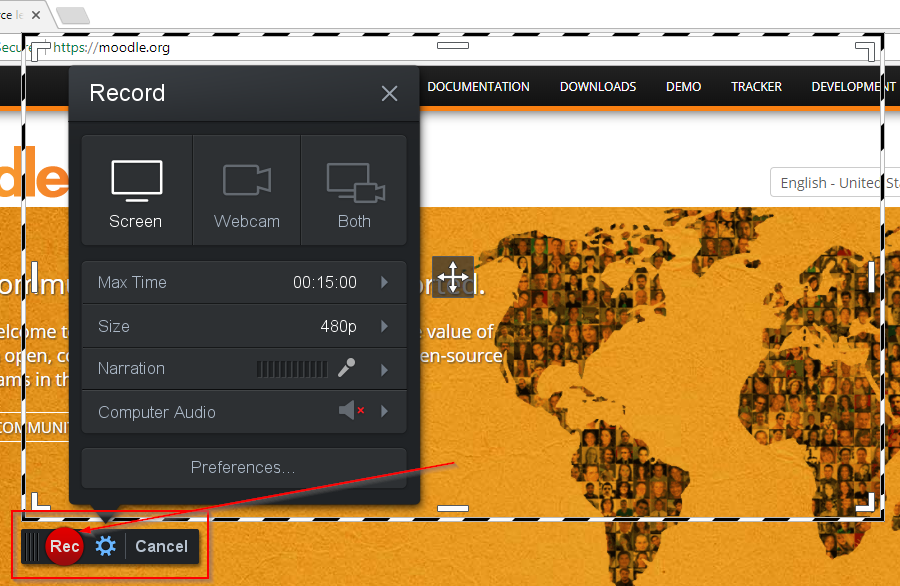
Rysunek 19: Screencast-O-Matic Screen
Screencast-O-Matic jest bardzo prosty w użyciu. Górny pasek sprawi, że będziemy mogli wybrać, co nagrać: nasz ekran, nasza kamera internetowa lub obie. Jeśli wybierzemy oba, nasze nagrywanie na ekranie będzie miało naszą kamerę zajmującą część ekranu. Następnie możemy zmodyfikować maksymalny czas, który możemy nagrywać (tylko w płatnej wersji), rozmiar (możemy wybrać nagrywanie tylko aktywnego okna, lub pełnego ekranu, lub tylko jego części) i wybrać, czy ma nagrywać nasz mikrofon (narracja) i nasz komputerowy dźwięk (tylko w płatnej wersji). Po wybraniu naszych opcji, klikamy na przycisk Rec.
Rysunek 20: Interfejs podczas nagrywania
Rysunek 21: Interfejs przy wstrzymaniu nagrywania
Po rozpoczęciu nagrywania możemy wstrzymać nagrywanie, a z zatrzymanego ekranu możemy wyświetlić podgląd tego, co zrobiliśmy, wznowić, odrzucić lub zakończyć nagrywanie. Po kliknięciu przycisku Done możemy zapisać film na naszym komputerze lub opublikować go.
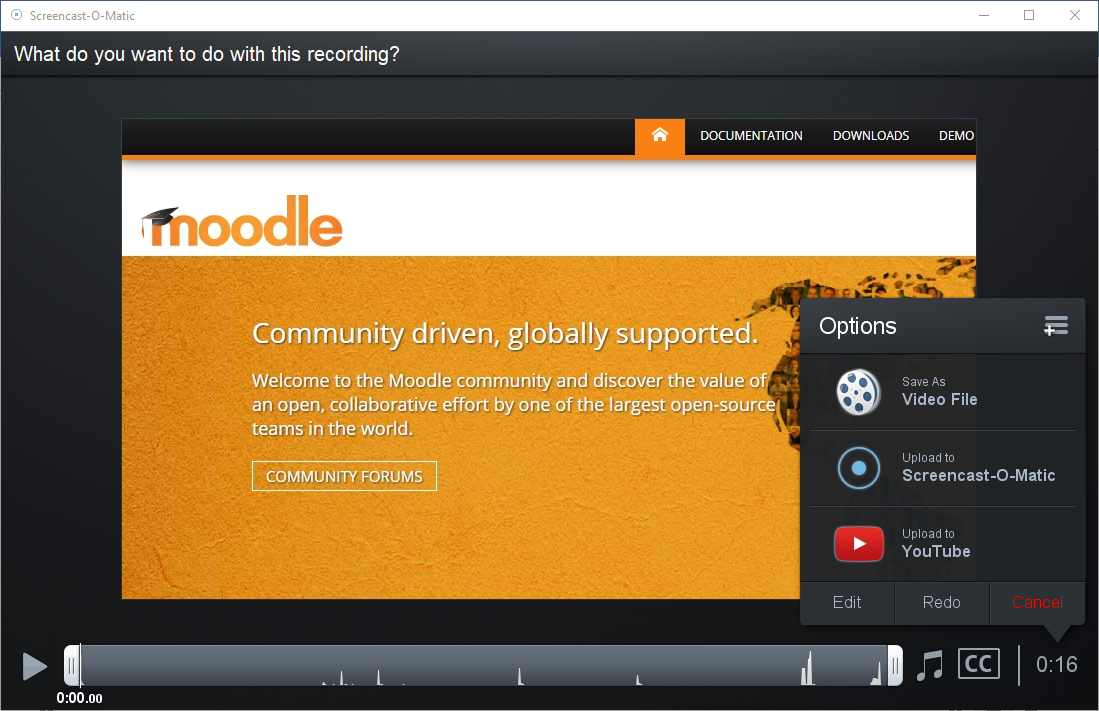
Rysunek 22: Zakończenie naszego nagrywania
Darmowa wersja pozwoli Ci załadować go bezpośrednio na Twój kanał YouTube, a wersja płatna doda również Google Drive do usług wydawniczych. W tym celu należy zezwolić Screencast-O-Matic na dostęp do swojego konta, postępując zgodnie z instrukcjami, które on Ci wyda.

